谷歌浏览器浏览器性能优化及内存管理技巧
来源:Google Chrome官网
时间:2025-08-16
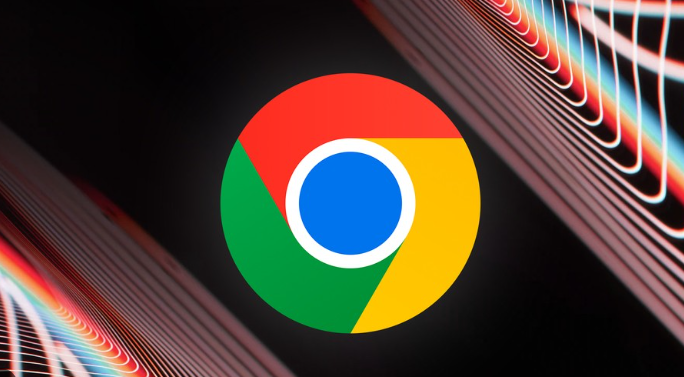
- 打开Chrome浏览器→点击右上角三个点→选择“更多工具”→点击“任务管理器”→查看各标签页和扩展的内存占用情况→关闭高占用标签页或结束不必要进程→释放系统资源。
2. 设置全屏模式减少干扰
- 按键盘`F11`键→或通过菜单进入全屏模式→隐藏标题栏和工具栏→降低后台进程对内存的占用。
3. 定期清理缓存与Cookie
- 点击浏览器右上角三个点→选择“设置”→在“隐私与安全”板块中点击“清除浏览数据”→勾选“缓存图片和文件”及“Cookie等网站数据”→点击“清除数据”→释放存储空间并提升加载速度。
4. 限制标签页数量
- 每个标签页会占用一定内存→建议关闭无关标签页→仅保留必要页面→可右键点击标签页→选择“固定”→将常用页面转为固定标签→减少动态标签占用。
5. 禁用或卸载不必要的扩展
- 进入“设置”→点击“扩展程序”→关闭或移除长期未使用的扩展→部分广告拦截或辅助工具可能持续消耗内存→需定期检查。
6. 开启内存优化设置(Canary版)
- 下载并安装Chrome Canary测试版→进入“设置”→在“性能”选项中启用“内存优化”→手动添加需保持活动的页面(如重要后台任务)→减少无效页面占用。
7. 更新浏览器版本
- 进入“设置”→点击“关于Chrome”→自动检查更新→安装最新版本→修复已知内存泄漏问题并优化性能。
8. 使用隐身模式临时访问
- 右键点击浏览器图标→选择“新建隐身窗口”→无痕模式不会保存历史记录和缓存→适合短期高强度浏览需求→降低内存累积压力。
